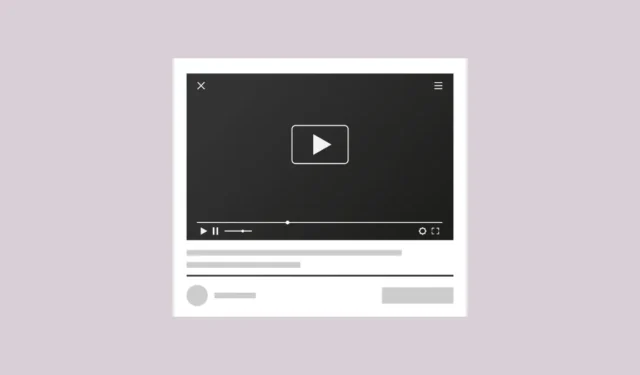
1. metode: izmantojiet TamperMonkey Userscript paplašinājumu
Lietotāju skripti, piemēram, TamperMonkey, darbojas skriptu paplašinājumos un ļauj veikt darbības, piemēram, mainīt YouTube tīmekļa lapas izkārtojumu.
- Apmeklējiet TamperMonkey vietni un ritiniet uz leju, līdz redzat savu pārlūkprogrammu.
- Noklikšķiniet uz savas pārlūkprogrammas pogas Saņemt no veikala.

- Lapā Paplašinājumi noklikšķiniet uz pogas Pievienot pārlūkam Chrome un instalējiet paplašinājumu.

- Tagad pārlūkprogrammā noklikšķiniet uz pogas Paplašinājums un noklikšķiniet uz TamperMonkey paplašinājuma.

- Parādītajās opcijās noklikšķiniet uz opcijas “Atrast jaunus skriptus”.

- Atvērtajā lapā meklējiet skriptu “Atjaunot veco YouTube”. Ritiniet uz leju un noklikšķiniet uz pogas “Instalēt”, kad tiek parādīts skripts.

- Nākamajā lapā vēlreiz noklikšķiniet uz pogas Instalēt.

- Kad skripts ir instalēts, vēlreiz noklikšķiniet uz TamperMonkey paplašinājuma un pēc tam uz Dashboard.

- Pārbaudiet, vai instalētais skripts ir iespējots.

- Visbeidzot, apmeklējiet YouTube lapu un pārbaudiet, vai ir atgriezies vecais izkārtojums ar ieteiktajiem videoklipiem labajā pusē un komentāriem zem videoklipa.

2. metode: pievienojiet filtru uBlock Origin
Vēl viena vecā YouTube izkārtojuma atjaunošanas metode ir uBlock Origin filtra pievienošana.

- Kad paplašinājums ir instalēts, noklikšķiniet uz pogas Paplašinājums un pēc tam uz uBlock Origin.

- Kad tiek parādīti paplašinājuma iestatījumi, noklikšķiniet uz zobrata ikonas, lai atvērtu informācijas paneli.

- Kad tiek atvērts informācijas panelis, augšpusē noklikšķiniet uz cilnes Mani filtri un pēc tam pieejamajā lodziņā ielīmējiet šādu kodu:
! Youtube New UI Fixyoutube.com###related #thumbnail.ytd-rich-grid-media:style(margin-right: 8px!important;height: 94px!important;width: 168px!important;min-width: 168px!important;)youtube.com###related #avatar-link.ytd-rich-grid-media, #related #attached-survey.ytd-rich-grid-media, #related. ytd-rich-shelf-renderer. button-container.ytd-rich-shelf-renderer:style(display:none!important;)youtube.com###related #dismissible.ytd-rich-grid-media:style(display:flex;flex-direction:row!important;)youtube.com###related #details.ytd-rich-grid-media:style(width: 100%!important;min-width: 0!important;)youtube.com###related #contents ytd-rich-item-renderer:style(margin:0!important;margin-top:8px!important;)youtube.com###related ytd-rich-grid-row #contents.ytd-rich-grid-row,#related h3.ytd-rich-grid-media,#related ytd-rich-section-renderer #content,#related #rich-shelf-header.ytd-rich-shelf-renderer:style(margin:0!important;)youtube.com###related ytd-rich-item-renderer.ytd-rich-grid-row,#content.ytd-rich-item-renderer:style(width:100%!important;)youtube.com###related #video-title.ytd-rich-grid-media:style(font-size:1.4rem!important;)youtube.com###related. ytd-channel-name a,#related #metadata-line.ytd-video-meta-block span:style(font-size:12px!important;)youtube.com###related ytd-rich-grid-renderer #contents:style(padding-top:0px!important;)youtube.com###related. ytd-rich-shelf-renderer ytd-rich-item-renderer.ytd-rich-shelf-renderer:style(width:130px!important;min-width: 130px!important;)youtube.com###related #contents.ytd-rich-shelf-renderer:style(display: flex! important;flex-direction: row! important;gap: 8px! important;flex-wrap: nowrap!important;max-width: 400px!important;overflow-x: scroll!important;overflow-y: hidden!important;)youtube.com###related. ytd-rich-shelf-renderer. yt-core-image:style(object-fit: cover!important;)youtube.com###related ytd-rich-section-renderer #contents:style(margin-left:0!important)youtube.com###related #contents ytd-rich-section-renderer ytd-rich-item-renderer:style(margin-top:0px!important;)youtube.com###related. ytd-rich-shelf-renderer ytd-rich-item-renderer.ytd-rich-shelf-renderer[hidden=""]:style(display:block!important;)youtube.com###related #dismissible.ytd-rich-shelf-renderer:style(margin:0!important; border-color: transparent!important)youtube.com###title yt-formatted-string.ytd-watch-metadata:style(font-size:20px!important; font-weight: 700!important; line-height:28px!important)youtube.com##+js(set, yt.config_.EXPERIMENT_FLAGS.kevlar_watch_grid, false)youtube.com##+js(set, yt.config_.EXPERIMENT_FLAGS.small_avatars_for_comments, false)youtube.com##+js(set, yt.config_.EXPERIMENT_FLAGS.kevlar_watch_comments_panel_button, false)youtube.com##+js(set, yt.config_.EXPERIMENT_FLAGS.web_rounded_thumbnails, false)youtube.com##+js(set, yt.config_.EXPERIMENT_FLAGS.web_watch_rounded_player_large, false)youtube.com##+js(set, yt.config_.EXPERIMENT_FLAGS.kevlar_watch_max_player_width, 1280)

- Visbeidzot noklikšķiniet uz pogas Lietot izmaiņas, un jūsu YouTube lapai atkal būs jāatjauno vecais izkārtojums.

3. metode: mainiet PREF vērtību
Lai pakalpojumā YouTube atgrieztos no jaunā 2024. gada izkārtojuma, kurā komentāri tiek rādīti labajā pusē, uz vecāku izkārtojumu, pārlūkprogrammā būs jāmaina PREF vērtība.
Pārlūkā Chrome
- Palaidiet pārlūkprogrammu Chrome un dodieties uz YouTube lapu.
- YouTube lapā izmantojiet saīsni,
Ctrl + Shift + Iun ekrāna labajā pusē parādīsies uznirstošais logs.

- Noklikšķiniet uz divām bultiņām, kas vērstas pa labi, lai skatītu papildu opcijas, un pēc tam nolaižamajā izvēlnē noklikšķiniet uz “Lietojumprogramma”.

- Parādītajā sarakstā atrodiet “Sīkfaili” un noklikšķiniet uz tā, lai to izvērstu.

- Tiks parādīts vietņu saraksts. Sarakstā noklikšķiniet uz YouTube un pēc tam labajā pusē uz opcijas “PREF”.

- Veiciet dubultklikšķi uz ‘PREF’ vērtības, lai to mainītu un ievadītu jauno vērtību
f6=8. Pēc tam nospiediet taustiņu Enter, lai saglabātu izmaiņas. Atveriet jaunu YouTube lapu, un jūs redzēsit, ka tagad tajā tiks izmantots vecais izkārtojums.

Programmā Firefox
- Pārejiet uz YouTube lapu pārlūkprogrammā Firefox un izmantojiet saīsni
Ctrl + Shift + I.

- Paneļa augšdaļā, kas parādās ekrāna apakšējā daļā, noklikšķiniet uz “Storage”.

- Kreisajā pusē noklikšķiniet uz opcijas Sīkfaili, lai to izvērstu, un pēc tam noklikšķiniet uz YouTube.

- Atkal meklējiet opciju “PREF” un mainiet tās vērtību uz,
f6=8veicot dubultklikšķi uz tās. Aizveriet šo lapu un atveriet jaunu YouTube lapu, lai pārbaudītu izkārtojumu.

4. metode: notīriet pārlūkprogrammas sīkfailus
Varat arī mēģināt notīrīt pārlūkprogrammas sīkfailus, kas var palīdzēt atgūt veco YouTube izkārtojumu. Lūk, kā to izdarīt pārlūkā Chrome.
- Atveriet Chrome iestatījumus, augšējā labajā stūrī noklikšķinot uz trim punktiem un pēc tam nolaižamajā izvēlnē uz Iestatījumi.

- Lapas Iestatījumi kreisajā pusē noklikšķiniet uz “Privātums un drošība”.

- Noklikšķiniet uz opcijas “Dzēst pārlūkošanas datus”.

- Pirms noklikšķināt uz pogas Dzēst datus, pārliecinieties, vai ir atlasīti sīkfaili, vietņu dati un kešatmiņas dati. Jūs varat izvēlēties periodu, uz kuru dati tiks dzēsti.

- Ja esat pierakstījies pārlūkā Chrome, jūs tiksiet izrakstījies. Ja vēlaties, varat pierakstīties atpakaļ, un YouTube lapai ir jāatjauno vecais izkārtojums.
Lietas, kas jāzina
- Lai gan varat atjaunot veco YouTube izkārtojumu, izmantojot iepriekš minētās metodes, tās var pārstāt darboties nākotnē, jo Google visās ierīcēs ieviesīs jauno izkārtojumu.
- Tādām metodēm kā sīkfailu dzēšana un filtru pievienošana paplašinājumam uBlock Origin vajadzētu darboties arī citās pārlūkprogrammās, piemēram, Edge.
- Google bieži atsauc izmaiņas, ja lietotājiem tās nešķiet noderīgas, tāpēc var būt noderīgi sniegt atsauksmes par jauno izkārtojumu.




Atbildēt